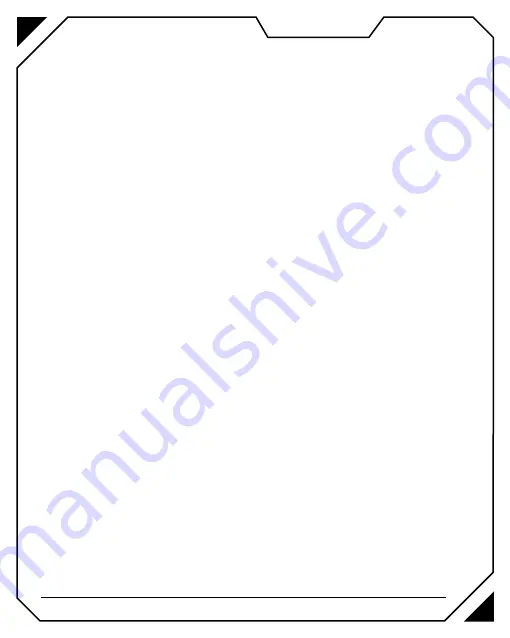
Copyright © 2019, Fast ČR, a.s.
Revision 10/2019
stavíte veškerým profilům základní nastavení.
Pravá strana této sekce je určena programování
tlačítek. Všem devíti tlačítkům, které myš nabízí, je
možné přiřadit jednu z bohaté škály alternativních
funkcí. Vzhledem k možnosti ukládání až do 4 pro-
filů je možné pod jedno tlačítko přiřadit až 4 různé
funkce bez kolidování.
Jednoduše zvolte libovolné tlačítko, kterému chce-
te přiřadit jinou funkci, než v základu nabízí. Z rolo-
vacího menu následně vyberte jednu požadovanou,
tou se dosavadní funkce tlačítka přepíše. Pro potvr-
zení klepněte na tlačítko Aplikovat. V opačném pří-
padě zvolte tlačítko Zrušit, vrátí se tak funkce, která
se na tlačítku nacházela doposud.
Pokročilá nastavení
Sekce Pokročilá nastavení se týká výhradně na-
stavení senzoru. Naleznete tu tak nastavení jeho
přesnosti a volbu DPI společně s barvou podsvícení,
kterou bude zvolená úroveň DPI doprovázena. Tato
sekce nicméně dále nabízí i rychlost rolování koleč-
ka (o kolik řádků bude stránka posunuta v jednom
kroku) a volbu rychlosti funkce střelby.
Na levé straně naleznete posuvníky, které ztvárňu-
jí prostředek pro pohodlné nastavení úrovně dané
funkce. Funkce přesnost senzoru vám podrobněji
pomůže nastavit citlivost myši dle vašich preferen-
cí. Jednoduše pohybujte s posuvníkem a nastavte
tu citlivost, která vám nejvíce vyhovuje. Pomocí po-
suvníku také volíte, o kolik řádků se posunete rolo-
váním kolečka. Tímto způsobem nebyla vynechána
ani zmíněná funkce Rychlost střelby. Díky liště mů-
žete vybrat, jakou časovou mezeru bude tato funk-
ce mít. A to od 1 až do 300 milisekund. Tato funkce
spočívá v automatickém opakování jednotlivých vý-
střelů. A čím méně milisekund se na liště nachází,
tím bude funkce fungovat frekventovaněji.
Vpravo naleznete nástroj pro změnu DPI myši.
Je tu ihned šest úrovní, pod které si můžete dle
libosti uložit hodnoty DPI a to po 200 DPI skocích
na škále od 200 do 4800 DPI. Horní zaškrtávají-
cí políčka znázorňují aktivní a neaktivní úroveň. V
základním nastavení myši těmito úrovněmi pro-
cházíte stisknutím tlačítka 6 (přední horní tlačítko).
Díky řadě kulatých políček zjistíte, která úroveň je
momentálně zvolena a pod nimi se nachází barevná
tlačítka. Ta slouží pro volbu barvy podsvícení, která
svítí ve vybraných efektech znázorňujíc aktivní DPI
úroveň. V případě, že na myši máte nastavený jiný
barevný efekt, přepnutím DPI se myš na krátkou
dobu barvou zastupující danou DPI úroveň rozsvítí.
Vy tak máte snazší přehled o tom, která to je.
Veškeré změny potvrdíte klepnutím na tlačítko Apli-
kovat. Zrušíte je stiskem tlačítka Zrušit.
Makro editor
Tato sekce nabízí možnost jednoduše a velmi in-
tuitivně vytvořit makro. Makro je funkce, ve které
nadefinujete seznam úhozů a různých funkcí myši.
Po stisku tlačítka, pod které bude makro následně
uloženo, se popořadě všechny úhozy a funkce pro-
vedou a tím vám ušetří mnoho času.
V prvé řadě je třeba vytvořit a pojmenovat makro
skupinu, pod kterou budou následně ukládána sa-
motná makra. Je tak možné pojmenovat skupinu
dle programu a pod něj pro větší přehlednost uklá-
dat makra, která se ho týkají. Toho docílíte stiskem
tlačítka se sy. Druhé tlačítko s obrázkem
odpadkového koše slouží pro smazání celé skupiny
a třetí tlačítko se třemi tečkami vám umožní makro
exportovat a importovat. Srovnatelně jako tomu je
v případě profilů. Skupinu pojmenujete dle libosti
kliknutím na jeho název v rolovací nabídce.
Makro vytvoříte stejným způsobem a následně se
vám uloží do seznamu s názvem Jméno makra. V
něm následně zvolte makro, v případě, že jich máte
více, a nahrávání započněte stiskem tlačítka Nahrá-
vání. Ukončíte jej opětovným stiskem tohoto tlačít-
ka, nyní však s názvem Stop. Seznam všech úhozů
naleznete v okénku Úhozy společně s jejich prodle-
vou. Vše v tomto seznamu je samozřejmě možné
dle libosti upravovat či vkládat úplně nové příkazy,
jejichž seznam vyvoláte kliknutím pravým tlačítkem
na úhoz či prodlevu, kterou chcete modifikovat.
Vložit před/za: vloží posléze zvolenou funkci nad/
pod požadovanou
Vložit XY: vloží záporné či pozitivní souřadnice XY
pod zvolenou funkci. Každým provedením makra se
zaměřovací kříž posune o následně vložený počet
pixelů dle osy









































